Win7打开和关闭防火墙设置:
1、开始菜单,找到【控制面板】,如下图:
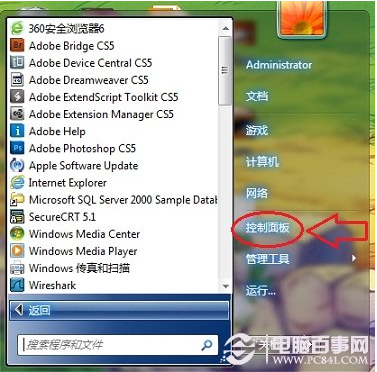
2、点击控制面板,出现如下页面,点击右上角【类别】,点击选择大图标
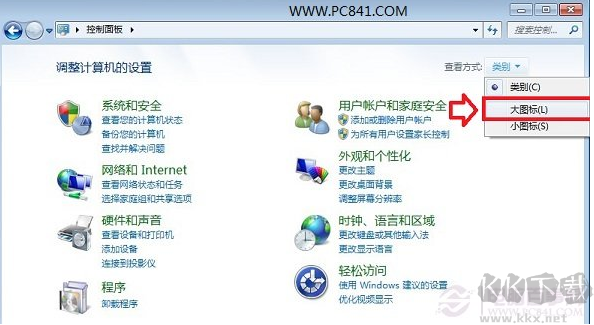
3、在本页面就会找到【Windows防火墙】,点击进去
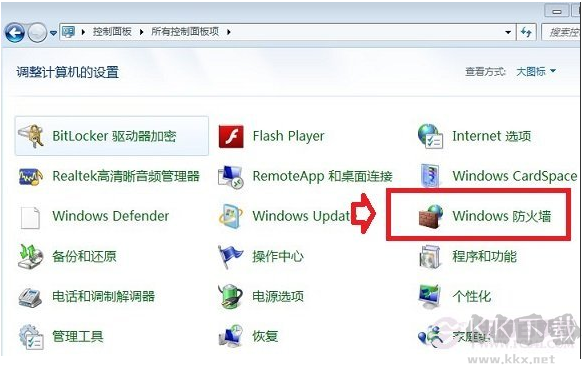
4、出现防火墙设置页面,在左边有【打开或关闭Windows防火墙】选项
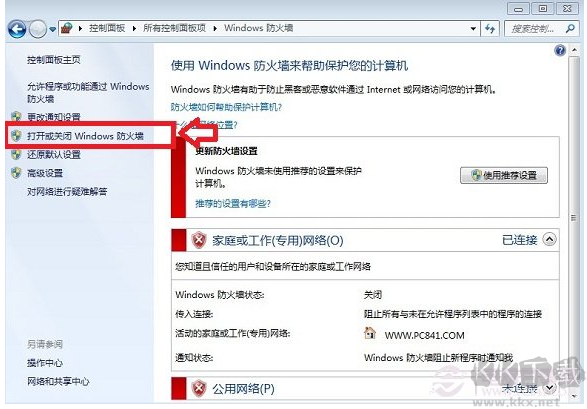
5、在这里就可以开启防火墙了,共两个选项,可以根据自己的需要选择。
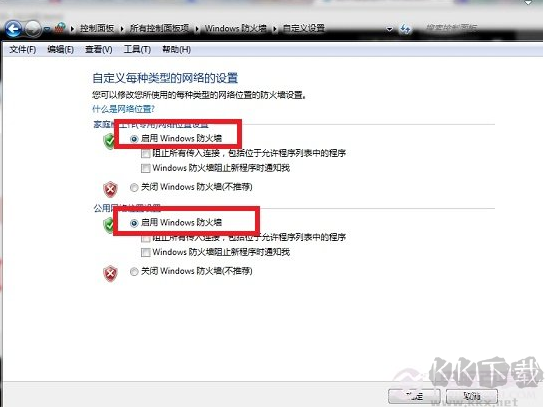
好了,Win7系统的话就是按上面的步骤来打开的关闭防火墙的。不过Win10现在由WindowsDefender接手,设置方法也不同了,
Win10打开和关闭防火墙设置:
1、鼠标右键点击桌面左下角的【开始】(注意:是鼠标右键点击,不是左键),在弹出的菜单中点击【设置】,然后在新弹出的Windows设置面板中点击【网络和Internet】,如下图所示: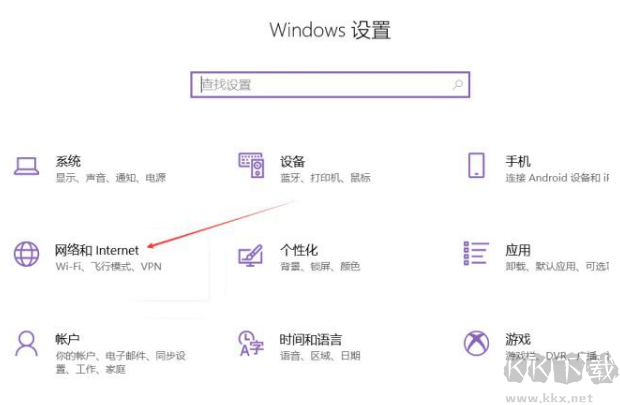
2、在弹出的网络和Internet窗口中点击左边拉的【状态】,将右边栏的内容往上滑,点击【Windows防火墙】,如下图所示: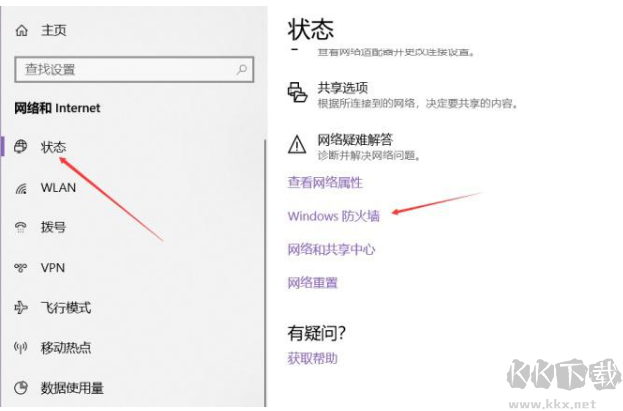
3、在弹出的防火墙和网络保护中点击【xx网络(使用中)】,在弹出的窗口中打开或关闭防火墙。如下图所示: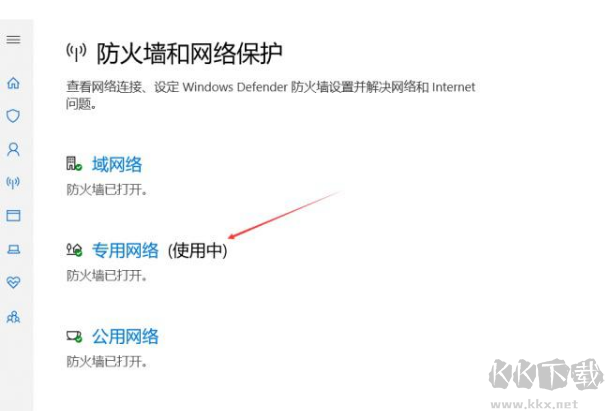
好了,关于电脑防火墙哪里设置的教程,分别是Windows10和7电脑防火墙在哪里设置(关闭/开启)的教程分享到这里,相信大家看了都学会了吧。
